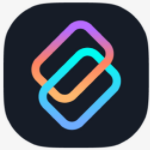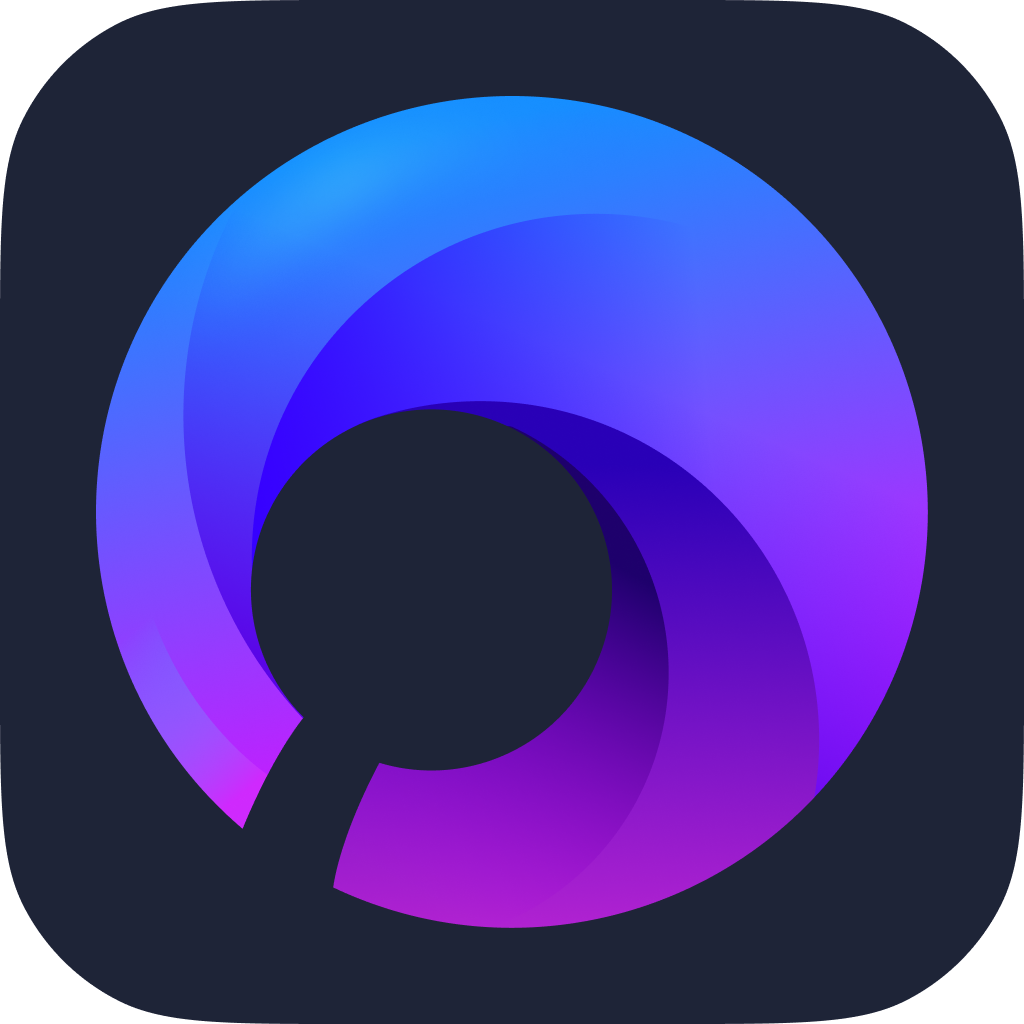- 安装cad软件时提示缺少net组件怎么办 09-03 15:21
- AutoCAD怎么查找自动保存文件路径 09-03 11:26
- AutoCAD怎么设置自动保存 09-02 17:41
- AutoCAD怎么测量面积 08-06 11:06
- AutoCAD怎么垂直标注 08-06 10:39
- AutoCAD怎么测量距离 08-05 17:43
- AutoCAD怎么绘制圆环 08-05 17:40
- AutoCAD怎么使图形镜像 08-05 17:37
autocad软件中,有一个拉伸命令的功能,很多用户对于如何使用这个命令,还不是很清楚。本文带来详细的介绍,不清楚的小伙伴快一起来看看吧!
第一步:打开CAD软件,例如要拉伸下方这个三角形,如下图所示。
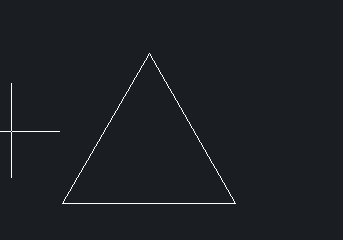
第二步:在下方命令栏输入s快捷键命令并回车,如下图所示。
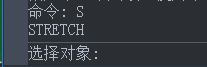
第三步:接着从右往左框选对象后回车(注:既不能低于下边界,也不能超过上顶点,必须在需要拉伸的部位之间。),如下图所示。
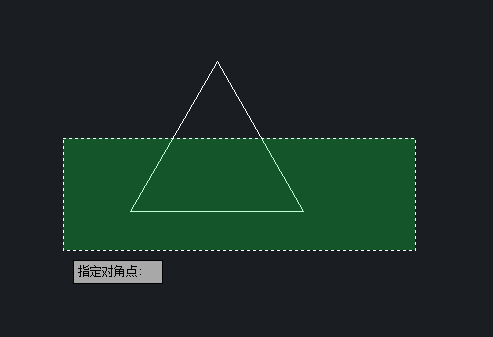
第四步:然后根据提示指定基点,如下图所示。
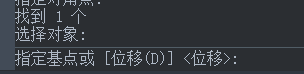
第五步:根据绘图要求拉伸到指定位置并单击即可完成拉伸,如下图所示。
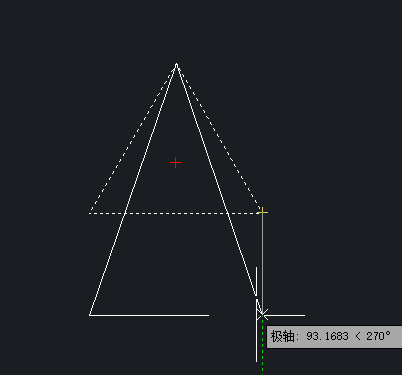
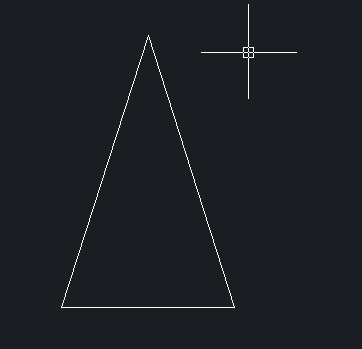
185.75MB / 2025-09-19
11.93MB / 2025-09-19
247.23MB / 2025-09-19
0KB / 2025-09-19
38.48MB / 2025-09-19
256.13MB / 2025-09-19
35.76MB
2025-09-19
185.75MB
2025-09-19
11.93MB
2025-09-19
247.23MB
2025-09-19
253.29MB
2025-09-19
0KB
2025-09-19
84.55MB / 2025-07-23
248.80MB / 2025-07-09
2.79MB / 2025-08-22
63.90MB / 2025-07-08
1.90MB / 2025-09-07
210.99MB / 2025-06-09
374.16MB / 2025-01-24
京ICP备14006952号-1 京B2-20201630 京网文(2019)3652-335号 沪公网安备 31011202006753号违法和不良信息举报/未成年人举报:legal@3dmgame.com
CopyRight©2003-2018 违法和不良信息举报(021-54473036) All Right Reserved